南方版(湖南2019版)六年级上册信息技术课件 第7课 迎接新挑战
2019-2020年南方版信息技术六年级上册第7课展示多媒体作品教学设计

2019-2020年南方版信息技术六年级上册第7课展示多媒体作品教学设计教学目标:知识与技能1.熟练地设置幻灯片切换效果。
2.掌握创设“幻灯片切换”和“自定义放映”的方法。
过程与方法1.通过学生观摩与实践操作,学会设置“幻灯片切换效果”和“自定义放映”。
2.在完成活动任务的过程中,通过自主学习与合作探究,掌握展示多媒体演示文稿的方法。
情感态度和价值观1.在合作与竞争中培养学生制作多媒体作品的兴趣。
2.培养和提高学生的审美能力。
教学重、难点重点:学会设置幻灯片切换效果和放映方式的操作。
难点:熟练掌握设置幻灯片切换效果的方法。
教学准备1.“学校安全知识”演示文稿。
2.接入因特网的多媒体计算机教室。
教学过程引入情境经过前几课的学习,我们已经掌握了一定的演示文稿制作本领,随着学习的深入,同学们制作的演示文稿越来越精美了。
我们再来和玲玲的作品比较,看看和我们的作品有什么不同(播放玲玲的演示文稿)?本节课,我们来学习设置幻灯片切换效果与放映方式(板书)。
对比玲玲和自己作品的异同,积极思考,发现幻灯片切换方式和放映方式。
通过活动中遇到的真实问题,激发学生的求知欲望,结合掌握的技能去探究新问题。
课堂学习(一)设置幻灯片切换效果1.我们在播放幻灯片时,都是通过单击鼠标来实现一张张地轮流播放,显得有些不便和单调。
那有没有一种方法,能让幻灯片的放映更加方便和绚丽多彩呢?教材中介绍了一种好方法。
请同学看“淘宝屋”中的“设置幻灯片的切换效果”,并且自己动手操纵。
2.教师巡视和对学生遇到的问题进行讲解。
1.认真听教师的问题。
2.学生看教材并尝试操作。
3.如果操作上遇到困难,学生可以参考平台中“学乐园”——“课堂讲解”的提示。
让学生在自主学习与实践操作中尝试操作。
(二)创建“自定义放映”1.怎样能按照个人要求的方式播放幻灯片呢?教师一边操作一边讲解。
2.学生按教师要求进行操作。
1.结合讲解观察教师的操作。
2.为自己的演示文稿设置“自定义放映”。
六年级上册信息技术人教版第7课+编辑Logo过程(教案)
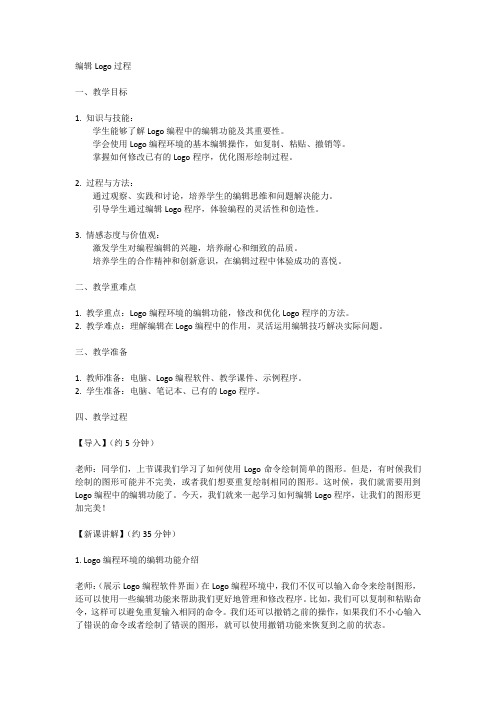
编辑Logo过程一、教学目标1. 知识与技能:学生能够了解Logo编程中的编辑功能及其重要性。
学会使用Logo编程环境的基本编辑操作,如复制、粘贴、撤销等。
掌握如何修改已有的Logo程序,优化图形绘制过程。
2. 过程与方法:通过观察、实践和讨论,培养学生的编辑思维和问题解决能力。
引导学生通过编辑Logo程序,体验编程的灵活性和创造性。
3. 情感态度与价值观:激发学生对编程编辑的兴趣,培养耐心和细致的品质。
培养学生的合作精神和创新意识,在编辑过程中体验成功的喜悦。
二、教学重难点1. 教学重点:Logo编程环境的编辑功能,修改和优化Logo程序的方法。
2. 教学难点:理解编辑在Logo编程中的作用,灵活运用编辑技巧解决实际问题。
三、教学准备1. 教师准备:电脑、Logo编程软件、教学课件、示例程序。
2. 学生准备:电脑、笔记本、已有的Logo程序。
四、教学过程【导入】(约5分钟)老师:同学们,上节课我们学习了如何使用Logo命令绘制简单的图形。
但是,有时候我们绘制的图形可能并不完美,或者我们想要重复绘制相同的图形。
这时候,我们就需要用到Logo编程中的编辑功能了。
今天,我们就来一起学习如何编辑Logo程序,让我们的图形更加完美!【新课讲解】(约35分钟)1. Logo编程环境的编辑功能介绍老师:(展示Logo编程软件界面)在Logo编程环境中,我们不仅可以输入命令来绘制图形,还可以使用一些编辑功能来帮助我们更好地管理和修改程序。
比如,我们可以复制和粘贴命令,这样可以避免重复输入相同的命令。
我们还可以撤销之前的操作,如果我们不小心输入了错误的命令或者绘制了错误的图形,就可以使用撤销功能来恢复到之前的状态。
学生:(观察界面并熟悉编辑功能的位置和操作方式)2. 使用编辑功能修改Logo程序老师:(打开一个示例程序)现在,我给大家展示一个已经编写好的Logo程序。
这个程序可以绘制一个五角星,但是绘制的过程比较复杂。
六年级上册信息技术全套优秀课件
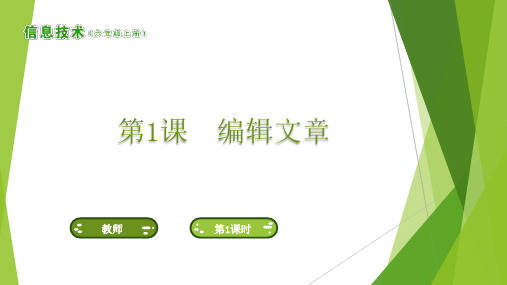
1
修饰文字,调整行高
任务二:调整行高
拖动鼠标指针调整列宽和行高! 将鼠标指针指向表格列线,指针变成“ ”形 状,按住鼠标左键不放,拖动列线到适当位置,可 以调整列宽; 将鼠标指针指向表格行线,指针变成“ ”形 状,按住鼠标左键不放,拖动行线到适当位置,可 以调整行高。
初识Word
Microsoft Office Word(简称Word)是一 款功能强大的文字处理 软件,只要掌握了它, 就能轻松地完成文本编
辑的任务。
1
初识Word
任务一:启动Word 2016
操作步骤:
执行“开始”
选择“所有 程序”
单击“Word” 命令
新建“空白 文档”
如果桌面建立了Word 的快捷方式,也可以直接双 击桌面的快捷方式来启动哦!
第1课 编辑文章
教师
第1课时
开学了,玲玲想用Word 写一篇展现姐妹情深的文章投 到学校的“新星文学社”。接 下来就让我们跟随玲玲一起走 进Word世界,去感受它的强 大功能吧!
学习任务
1. 了解Word软件窗口的组成。 2. 利用Word软件输入文字。 3. 利用Word软件编辑并保存文章。
1
学习任务
1. 插入表格。 2. 合并单元格。 3. 输入内容。
1
插入表格
表格一般是由行和列组成 的,行和列将表格划分成很多 独立的单元格,通过对这些单 元格进行编辑,我们可以制作 出各种所需的个性化表格。
1
插入表格
任务:在Word 中输入表格
操作步骤:
• 启动Word。新建一个空白文档,保存在D盘下的“玲玲”文
1
件夹中,命名为“体测成绩表”;
• 单击“插入”选项卡中的“表格”按钮 ,在弹出的下拉
南方版 六年级上册信息技术教案 - 第7课 迎接新挑战

第7课迎接新挑战
一、教学内容分析
本课和第8课都为动画制作初步知识课。
依据课标要求,本课主要内容是让学生了解动画制作的基本原理,并会播放动画作品。
同时,还安排了初步认识Flash 8动画制作软件的内容,是为后一课制作简单动画做准备。
了解动画制作的基本原理和初步认识Flash 8软件是本课的中心内容。
这两节的内容,都是为初中阶段学生再次学习动画制作做铺垫,故内容难度偏低,加上动画制作这一内容本身难度较大,所以在教学时要注意把握:了解原理、能播放动画。
二、学习者特征分析
关于动画,六年级学生是早有感知的,因为生活中早就接触过电视动画片,且多数十分感兴趣。
但动画的制作原理,则是学生没有了解过的,特别是“视觉暂留”原理较难理解。
要说制作动画,对于六年级学生来说,则难度更大。
因为它不仅需要计算机画图基础,还需要理解诸多抽象的动画制作概念,例如图层、关键帧、场景等。
学生要能初步了解这些,需要教师想办法把抽象的知识具体形象化,才便于学生理解接受。
三、教法建议
本课偏向于理论,有较多的抽象概念、专用术语,例如“视觉暂留”原理、时间轴、关键帧、图层等。
所以,建议在教学时
把握一个基本方法:把抽象的内容具体形象化,能实物演示的就实物演示,尽量以身边的例子来阐述本课中涉及的专用术语。
四、参考教案。
六年级上册信息技术人教版第7课+编辑Logo过程

本节课旨在培养学生的信息技术学科核心素养,紧密结合课本内容,通过编辑Logo过程,提升学生以下能力:一是信息意识,使学生能够理解并运用Logo语言表达自己的设计思想;二是计算思维,通过设计复杂图形,培养学生逻辑推理和问题解决能力;三是数字化创新,鼓励学生发挥创意,利用Logo语言创作个性化作品;四是信息社会责任,学生在合作交流中,学会尊重他人意见,遵循网络道德规范。通过本节课的学习,学生将能全面提升信息素养,为未来的学习和生活打下坚实基础。
七、内容逻辑关系
① 知识点阐述:
- 重点知识点:Logo语言的基本命令、坐标系统、角度概念、组合命令、创意绘图。
- 关键词:前进、后退、左转、右转、坐标、角度、设计、创新。
- 重点句:通过学习Logo语言的基本命令,掌握图形绘制的方法;理解坐标系统和角度在绘图中的应用;运用组合命令设计出复杂图形;发挥创意,完成个性化Logo作品。
六年级上册信息技术人教版第7课+编辑Logo过程
课题:
科目:
班级:
课时:计划1课时
教师:
单位:
一、教材分析
《六年级上册信息技术人教版第7课:编辑Logo过程》旨在让学生通过学习Logo绘图语言,掌握基本的图形编辑与设计方法。本课内容与课本紧密关联,以Logo语言为基础,深入浅出地引导学生了解并实践计算机绘图。课程从简单的绘图命令出发,逐步过渡到组合命令的使用,让学生在动手操作中,理解坐标、角度等概念,培养其逻辑思维和空间想象力。通过本节课的学习,学生不仅能够掌握Logo语言的基本操作,还能激发他们对信息技术的兴趣,提高实际应用能力。
- 增强了对信息技术的兴趣和好奇心,激发了进一步学习信息技术的热情。
- 在学习过程中,学生体验到了成功的喜悦,增强了自信心,培养了克服困难的勇气。
2019-2020年南方出版社小学信息技术六年级上册全册全套教案教学设计
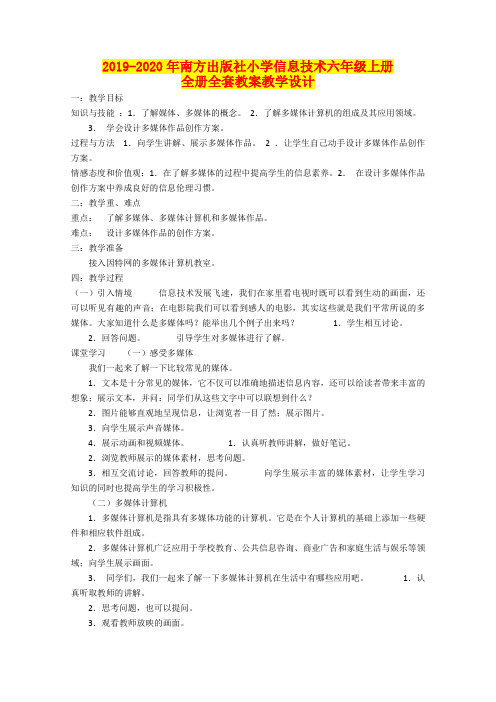
2019-2020年南方出版社小学信息技术六年级上册全册全套教案教学设计一:教学目标知识与技能:1.了解媒体、多媒体的概念。
2.了解多媒体计算机的组成及其应用领域。
3.学会设计多媒体作品创作方案。
过程与方法1.向学生讲解、展示多媒体作品。
2 .让学生自己动手设计多媒体作品创作方案。
情感态度和价值观:1.在了解多媒体的过程中提高学生的信息素养。
2.在设计多媒体作品创作方案中养成良好的信息伦理习惯。
二:教学重、难点重点:了解多媒体、多媒体计算机和多媒体作品。
难点:设计多媒体作品的创作方案。
三:教学准备接入因特网的多媒体计算机教室。
四:教学过程(一)引入情境信息技术发展飞速,我们在家里看电视时既可以看到生动的画面,还可以听见有趣的声音;在电影院我们可以看到感人的电影,其实这些就是我们平常所说的多媒体。
大家知道什么是多媒体吗?能举出几个例子出来吗?1.学生相互讨论。
2.回答问题。
引导学生对多媒体进行了解。
课堂学习(一)感受多媒体我们一起来了解一下比较常见的媒体。
1.文本是十分常见的媒体,它不仅可以准确地描述信息内容,还可以给读者带来丰富的想象;展示文本,并问:同学们从这些文字中可以联想到什么?2.图片能够直观地呈现信息,让浏览者一目了然;展示图片。
3.向学生展示声音媒体。
4.展示动画和视频媒体。
1.认真听教师讲解,做好笔记。
2.浏览教师展示的媒体素材,思考问题。
3.相互交流讨论,回答教师的提问。
向学生展示丰富的媒体素材,让学生学习知识的同时也提高学生的学习积极性。
(二)多媒体计算机1.多媒体计算机是指具有多媒体功能的计算机。
它是在个人计算机的基础上添加一些硬件和相应软件组成。
2.多媒体计算机广泛应用于学校教育、公共信息咨询、商业广告和家庭生活与娱乐等领域;向学生展示画面。
3.同学们,我们一起来了解一下多媒体计算机在生活中有哪些应用吧。
1.认真听取教师的讲解。
2.思考问题,也可以提问。
3.观看教师放映的画面。
南方版(湖南)(2019)小学信息技术六年级上册第1课 编辑文章 课件

➢ 阅读版式视图为了便于文档的阅读和评论而设计,提供图书一样的阅读界
面,阅读版式视图方式下只能阅读或批注文档不能进行编辑。
➢ Web版式视图Web版式视图是以网页形式来显示Word文档,适用于发送电
子邮件和创建网页。可创建能在屏幕上显示的Web页或文档,若用Word打开 一个HTML页面,Word将自动转入Web版式视图。
➢ 移动文本 选定文本,按“Ctrl+X”,“Ctrl+V” ➢ 复制文本 选定文本,按“Ctrl+C”,“Ctrl+V” ➢ 删除文本 选定文本,按“Delete” ➢ 撤销操作 按“Ctrl+Z” ➢ 恢复操作 按“Ctrl+Y”
1.3.3 查找与替换
➢ 查找
单击“开始”选项卡,在“编辑”组中单击“查找”按钮,窗口左 侧将出现“导航”窗格,输入“她”文字,按回车键。用户将 通过“导航”窗格快速定位到“她”,效果如图所示,用户可 对定位的文本进行编辑。
手动分页符是用户在文档的任何位置都可以插入的分页符,在页面视图
方式下,Word把分页符前后的内容分别放置在不同的页面中。 插入手动分页符:先将光标定位在要分页的位置,选择“插入”选项卡,在
“页”组中单击“分页”按钮 或先将光标定位要分页的地方,在“页面布局”组 中单击“插入分页符和分节符”右侧下拉按钮 ,将出现“分页符和分节符”下拉 列表,单击下拉列表中“分页符”选项。
1.1.5 首字下沉
首字下沉是指在段落开
头创建一个大号字符,以便突 出该段落,常用在报纸和杂志 中。首字下沉设置需先选中要 下沉的文字,单击“插入”选 项卡中“文本”选项组的“首 字下沉”按钮右侧下拉按钮 并 选择“下沉”按钮即可完成。
2019南方出版社新版六上信息教案

因是第一次采用新教材,文档编排内容在教材中本是五下已学内容,所以学生学起来比较熟悉。
但现教材每节内容似比以前要多,因此从学习进度看刚刚合适。
打字仍然是一个主要问题,一指禅的情况很普遍,这倒是一个问题。
第2课美化文章教学后记:有同学接着上节的内容,取出保存的文件,继续打文字,结果一节下一都在打字。
于是果断在学生练习的间隙打好了范本,在下一班教学时直接发给学生。
因为现在的重点是排版而非打字,不能因为打字而占用了学习排版的时间。
如果时间仍有剩余者则可以打字。
第3课设计体测表教学后记:结果有点出乎意料,表格制作部分学生学得很快,难题仍然是打字。
有一个班的学生大部分都把两节的内容练完了,似乎没什么难度。
有同学不会使用搜狗拼音的智能联想功能,于是我马上示范,学生顿感差别,立马采用。
第4课修饰体测表教学后记:这节课的内容有些同学其实学得挺快的,可谓悟性高。
不仅书上的内容可以原样再现,还可以玩点创新,做出书上都没有的效果。
感觉学生对艺术字很感觉兴趣,拿着个标题可以做一节课,一直在琢磨。
这种研究探讨的精神值得表扬。
5的声音录制与编辑。
二、新课教授录制只是技术,朗诵乃是基本。
发意标准,停顿要恰当,感情表达要感人,读诵要顺畅,吞吞吐吐的声音录下来也不好听,这个大家要周知。
我们可先思考:朗诵作品需要呈现哪些内容给观众?嗯,一个能听到的声音,一个能看到的图像,二者结合起来,就是一个视频。
本节课先讨论录制的技术,不培训怎么朗诵,也就是先解决声音的问题。
1、初识goldwave6.0玲玲若不在现场,如何让别人听到她的声音呢?可以把她朗诵的声音录制并保存下来。
大家都听说过哪些可以录音的工具呢?新闻采访用录音笔。
普通百姓用手机。
用台式式、笔记本、平板等,都可以用来录音。
Windows自带有录音工具,但它有个缺点,就是只能录60秒,到60秒自动停止录音。
而用其他专业软件录音,哪怕是手机,也可以随便录。
本节我们学习用goldwave6.0录音。
新湘教版六年级上册信息技术教案-图文
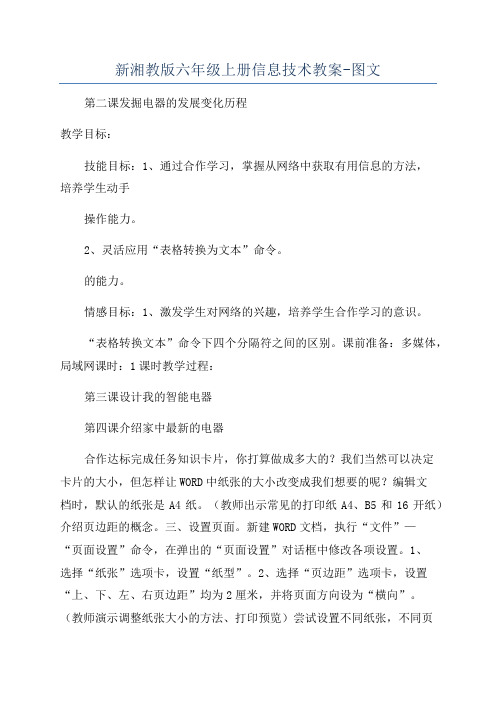
新湘教版六年级上册信息技术教案-图文第二课发掘电器的发展变化历程教学目标:技能目标:1、通过合作学习,掌握从网络中获取有用信息的方法,培养学生动手操作能力。
2、灵活应用“表格转换为文本”命令。
的能力。
情感目标:1、激发学生对网络的兴趣,培养学生合作学习的意识。
“表格转换文本”命令下四个分隔符之间的区别。
课前准备:多媒体,局域网课时:1课时教学过程:第三课设计我的智能电器第四课介绍家中最新的电器合作达标完成任务知识卡片,你打算做成多大的?我们当然可以决定卡片的大小,但怎样让WORD中纸张的大小改变成我们想要的呢?编辑文档时,默认的纸张是A4纸。
(教师出示常见的打印纸A4、B5和16开纸)介绍页边距的概念。
三、设置页面。
新建WORD文档,执行“文件”—“页面设置”命令,在弹出的“页面设置”对话框中修改各项设置。
1、选择“纸张”选项卡,设置“纸型”。
2、选择“页边距”选项卡,设置“上、下、左、右页边距”均为2厘米,并将页面方向设为“横向”。
(教师演示调整纸张大小的方法、打印预览)尝试设置不同纸张,不同页边距,看页面有什么变化?为知识卡片设置页面边框为了装饰自己的知识卡片,可以为卡片添加页面边框。
1.执行“格式”菜单中的“边框和底纹”命令,弹出“边框和底纹”对话框。
2.选择“页面边框”选项卡,在“艺术型”列表框中选择自己喜欢的边框样式。
3.选择“确定”按钮,知识卡片的边框就设置好了。
注意:边框会使卡片的轮廓更加清楚,但过于粗大的边框会破坏知识卡片的整体效果。
五、知识卡片做好了,怎样才学生尝试指名发言小组合作完成通过完成视频信息分析表,初步培养学生的信息分析、概括能力,并培养学生规划设计能力。
小组合作,指名演示操作自由发言通过小组合作尝试操作,进一步培养学生的合作意识、自主学习的能力。
合作达标完成任务自主发言小组合作,自主操作引导学生展示作品并评价说出在操作中作品。
遇到的问题并找到解决的办法,使学生进一步明确操作方法,并培养学生解决问题的能力。
小学信息技术六年级上册第7课《编辑Logo过程》教案

小学信息技术六年级上册第7课《编辑Logo过程》教案年级:六年级上册学科:信息技术版本:人教版(三起)(2001)【教材分析】《编辑Logo过程》作为小学信息技术六年级上册的第7课,是学生学习Logo编程的重要环节。
这一课不仅是对之前Logo基础知识学习的巩固,更是对学生编程思维、逻辑思维和问题解决能力的一次全面提升。
下面我将从教学目标、内容重点、教学难点以及教学方法等方面对这一课进行教材分析。
一、教学目标1. 知识与技能:通过本课的学习,学生应能够掌握Logo 编程中的编辑功能,理解并熟练运用编辑操作如复制、粘贴、撤销等。
同时,学生应能够学会修改和优化已有的Logo程序,提升图形绘制的效率和质量。
2. 过程与方法:在教学过程中,注重培养学生的观察能力和实践能力,引导学生通过观察和实践来掌握Logo编程的编辑技巧。
同时,通过小组讨论和合作,培养学生的团队协作精神和问题解决能力。
3. 情感态度与价值观:激发学生对Logo编程的兴趣和热爱,培养他们耐心细致的学习态度,以及勇于探索和创新的精神。
二、教学重难点教学重点:1. Logo编程环境的编辑功能:本课将详细介绍Logo编程环境中的编辑功能,包括如何打开和关闭编辑窗口、如何选择和移动代码块、如何复制和粘贴代码等。
2. 修改和优化Logo程序的方法:学生将学习如何通过修改和优化Logo程序来提升图形绘制的效率和质量。
这包括删除冗余代码、合并相似代码块、调整代码顺序等技巧。
教学难点1. 理解编辑在Logo编程中的作用:对于小学生来说,理解编辑在Logo编程中的重要性可能是一个难点。
教师需要通过生动的案例和实际的操作来帮助学生认识到编辑功能在编程中的不可或缺性。
2. 灵活运用编辑技巧解决实际问题:学生在掌握了一定的编辑技巧后,如何将这些技巧灵活运用到实际问题的解决中,是另一个教学难点。
教师需要设计具有挑战性的任务,引导学生将所学知识应用到实际问题中,培养他们的实践能力和创新思维。
(南方出版社)六年级上册信息技术教案
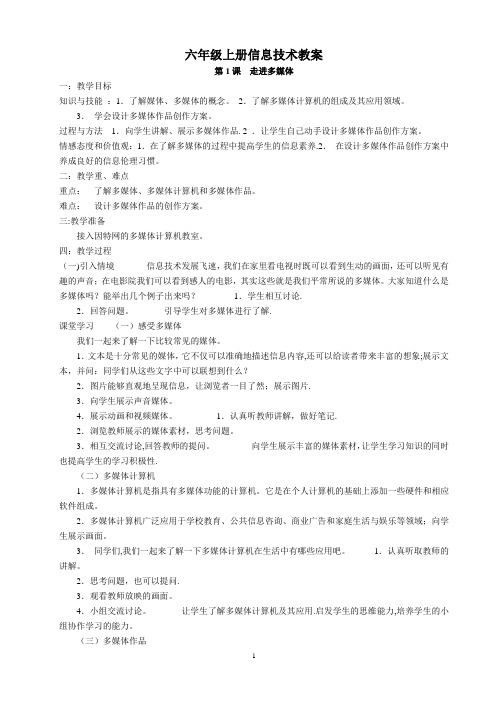
六年级上册信息技术教案第1课走进多媒体一:教学目标知识与技能:1.了解媒体、多媒体的概念。
2.了解多媒体计算机的组成及其应用领域。
3.学会设计多媒体作品创作方案。
过程与方法1.向学生讲解、展示多媒体作品. 2 .让学生自己动手设计多媒体作品创作方案。
情感态度和价值观:1.在了解多媒体的过程中提高学生的信息素养.2.在设计多媒体作品创作方案中养成良好的信息伦理习惯。
二:教学重、难点重点:了解多媒体、多媒体计算机和多媒体作品。
难点:设计多媒体作品的创作方案。
三:教学准备接入因特网的多媒体计算机教室。
四:教学过程(一)引入情境信息技术发展飞速,我们在家里看电视时既可以看到生动的画面,还可以听见有趣的声音;在电影院我们可以看到感人的电影,其实这些就是我们平常所说的多媒体。
大家知道什么是多媒体吗?能举出几个例子出来吗?1.学生相互讨论.2.回答问题。
引导学生对多媒体进行了解.课堂学习(一)感受多媒体我们一起来了解一下比较常见的媒体。
1.文本是十分常见的媒体,它不仅可以准确地描述信息内容,还可以给读者带来丰富的想象;展示文本,并问:同学们从这些文字中可以联想到什么?2.图片能够直观地呈现信息,让浏览者一目了然;展示图片.3.向学生展示声音媒体。
4.展示动画和视频媒体。
1.认真听教师讲解,做好笔记.2.浏览教师展示的媒体素材,思考问题。
3.相互交流讨论,回答教师的提问。
向学生展示丰富的媒体素材,让学生学习知识的同时也提高学生的学习积极性.(二)多媒体计算机1.多媒体计算机是指具有多媒体功能的计算机。
它是在个人计算机的基础上添加一些硬件和相应软件组成。
2.多媒体计算机广泛应用于学校教育、公共信息咨询、商业广告和家庭生活与娱乐等领域;向学生展示画面。
3.同学们,我们一起来了解一下多媒体计算机在生活中有哪些应用吧。
1.认真听取教师的讲解。
2.思考问题,也可以提问.3.观看教师放映的画面。
4.小组交流讨论。
让学生了解多媒体计算机及其应用.启发学生的思维能力,培养学生的小组协作学习的能力。
